Membuat tabel dengan orientation atau kemiringan tulisan 90 derajat tidaklah sulit tatpi tentu apabila Anda belum mengetahui langkah atau caranya saya yakin Anda akan membutuhkan waktu lama untuk mengotak-atiknya. Sebenarnya orientation ini merupakan cara mendasar ketika belajar Ms. Excel namun terkadang bisa terlupakan seiring Anda belujar begitu banyak rumus. Tutorial ini sekedar mengingatkan atau mungkin bagi pemula Excel tentu tidaklah salah apabila saya uraikan bagaimana cara membuat orientation tulisan dalam sebuah tabel.
Simak Bagaimana Cara Mengganti Warna Garis Tabel
Langkah pertama
Silakan Anda buat rancangan tulisan untuk membuat tabel dengan masing-masing judul kolom menempati beberapa cell seperti gambar berikut ini
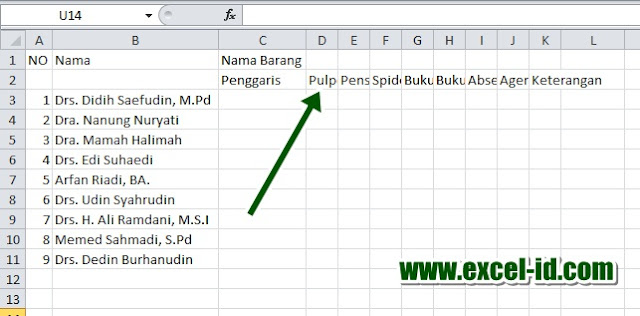
Perhatikan tulisan diatas untuk kolom D, kolom E sampai dengan kolom K memiliki ukuran yang sama dan kecil yaitu dengan ukuran lebar (width) 3.86 (32 pixel) ini artinya tulisan pada judul kolom tabel tersebut akan tertutup dan tidak terlihat walaupun sebenarnya terdapat tulisan yang sesuai dengan keinginan, untuk mengatasinya maka Anda harus membuat tulisan tersebut memiliki orientation atau diputar sehingga tulisan akan terbaca dari bawah ke kanan untuk caranya silakan lanjutkan ke langkah berikutnya
Langkah kedua
Langkah berikutnya adalah silakan blok range D2:K2 kemudian silakan klik Format Cell kira-kira seperti gambar berikut ini
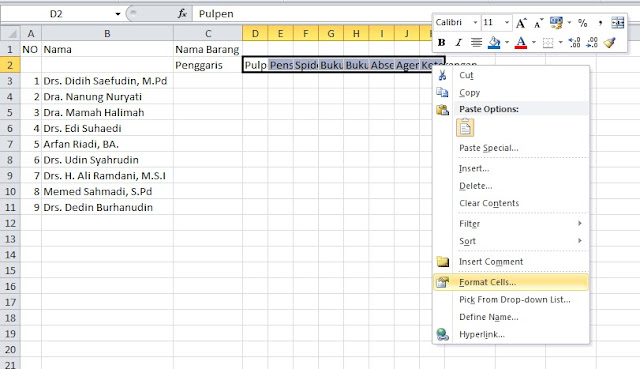
Langkah membuat tabel lebih Indah Anda bisa lihat Cara membuat tabel lebih cepat, indah, mudah dengan bantuan table styleMunculah sebuh jendela Format Cell, pada jendela ini Anda harus mengaktifkan atau pilih Alignment kemudian silakan putar model yang seperti jarum jam dengan titik warna merah ke arah kiri atas atau jika mengalami kesulitan untuk memutar Anda bisa juga mengetikkan jumlah Degree menjadi 90 Degree
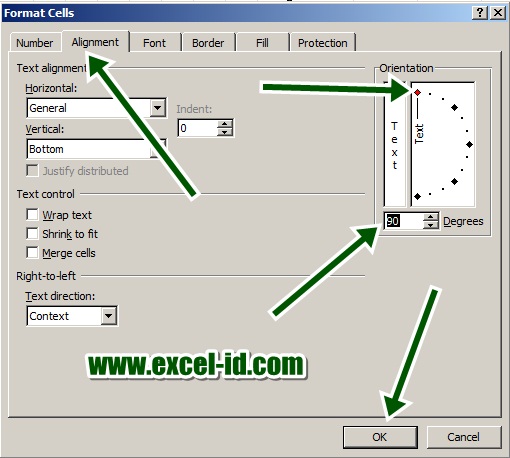
Silakan ikuti petunjuk yang ditunjukan oleh anak panah warna hijau tersebut kemudian langkah terakhir adalah
Langkah Ketiga
Pada langkah ketiga ini Anda cukup klik tombol OK maka silakan lihat hasilnya akan terlihat persis seperti gambar berikut]
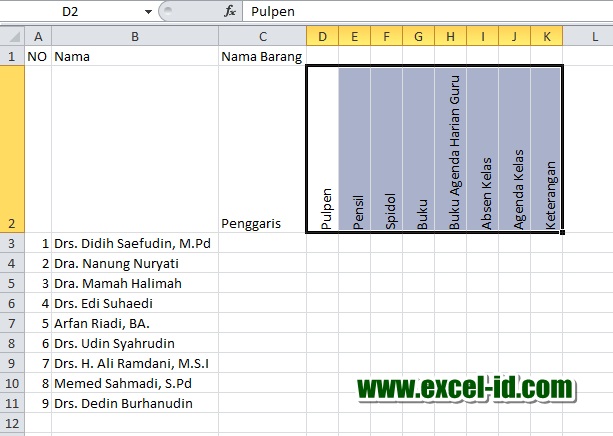
Dari gambar diatas Anda perhatikan seluruh nama barang terkecuali Penggaris sudah berputar tulisannya sehingga Anda bisa membaca dari bawah ke atas, lalu bagaimana dengan tulisan atau nama barang Penggaris, Silakan ganti orientation kembali sesuai petunjuka atau langkah diatas kemudian atur Merger cell dan di dapat sebuah tabel seperti berikut ini
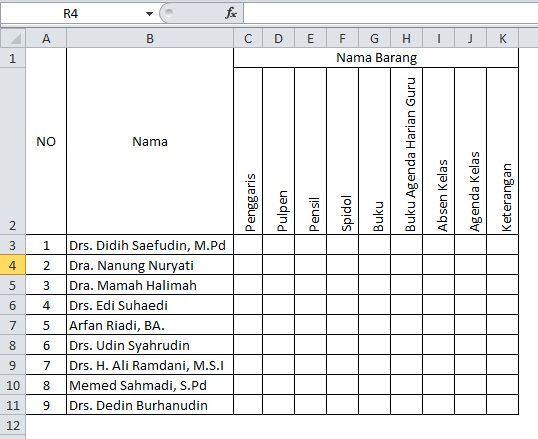
Selesai,
Sebuah tabel dengan orientation tulisan ke atas 90 derajat sudah berhasil dibuat dengan rapi dan benar. Untuk mempraktekkannya silakan buat dan ikuti langkah diatas. Semoga berhasil

0 Response to "Cara Membuat Tabel dengan Orientation Tulisan Ke Atas 90 Derajat"
Posting Komentar
Tulisan ini Bermanfaat..? Silakan berkomentar sesuai topik artikelnya, tidak dianjurkan menggunakan kata-kata yang dapat menimbulkan hal negatif. Mohon maaf apabila tidak memiliki etika akan Admin HAPUS tanpa pemberitahuan kembali. Terimakasih... salam Exceler